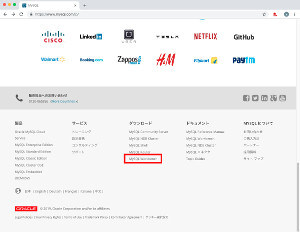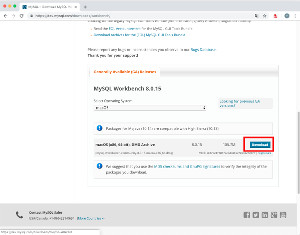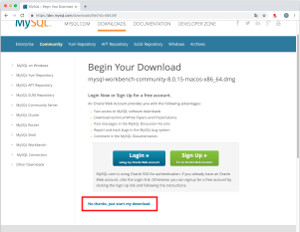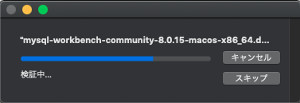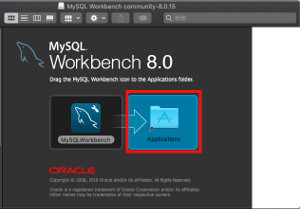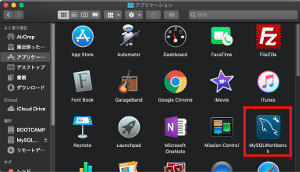MacにMySQL WorkBenchをインストール
MacにMySQL WorkBenchを
インストールする方法です。
MySQLを操作するのは
CUIでも可能ですが、
CUIでは操作しにくいものです。
特にSQLの実行などは
私はCUIのツールからは
しなくは有りません。
GUIのツールの方が実行結果なども
見やすいと思います。
MySQLにアクセスして
Macに限らず
SQLの実行をしたり、
操作をしたりするには
GUIで使える
SQLクライアントツールが必要です。
MacでもいろいろとMySQLに
アクセス出来て操作できる
GUIが有りますが、
公式のツールとして
MySQL WorkBench
というGUIツールが有ります。
MySQL WorkBenchをダウンロードして
インストールしていきます。
Mac用のMySQL WorkBenchのダウンロード
Mac用のMySQL WorkBenchのダウンロードをします。
下記のWebサイトからMac用の
MySQL WorkBenchをダウンロードします。
MySQLのTOPページ
MySQLのWebサイトの画面を
下にスライドすると
[MySQLWorkBench]
のリンクが有りますので
クリックをします。
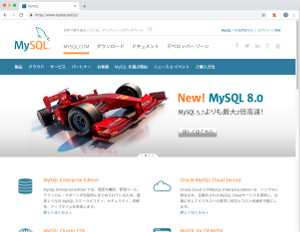
画面をクリックすると別画面で大きく表示されます。
WorkBenchのダウンロードページが表示されます。
OSがMac以外になっていた場合は
macOSを選択します。
macOS版が選択されていることを確認して
[Download]ボタンを押します。
ダウンロード開始画面が表示されます。
アカウントを作成して
サインインが必要なように見えますが、
下の方に有る
[No thanks, just start my download.]
のリンクを押せば、
ダウンロードは可能です。
クリックするとダウンロードが開始されます。
ダウンロードが終わると
Finderでダウンロード先の
ディレクトリを表示します。
mysql-workbench-community-8.0.15-macos-x86_64.dmg
が有ると思いますので
ダブルクリックをします。
※赤字の部分はバージョンなので
ダウンロードする時には数字は違う事は有ります。
私がダウンロードした時は8.0.15でした。

画面をクリックすると別画面で大きく表示されます。
MySQLWorkBenchの
dmgファイルが展開されて
Macのインストール画面が表示されます。
MySQLWorkbenchのアイコンを
マウスで隣に表示されている
[Applications]へドラッグします。
アプリケーションディレクトリに
MySQLWorkbenchが
コピーされてインストールは
完了です。
以上になります。
スポンサーリンク